欢迎使用Small PDF转换成WORD转换器,这里为您提供SmallPDF转换器最新资讯以及SmallPDF转换器 相关基础教程、使用技巧、软件相关知识、软件激活、升级及常见问题等帮助。
发布时间:2019-08-03 15:10:04
PDF文件现在使用到的非常多,前些天有位同事需要我的PDF文件,于是我将很多份的PDF文件全部一张一张的发给了他。他收到文件后抱怨说一张一张的接收和查看非常的麻烦。问我可以把这些PDF文件合并好之后再发一次吗,但是我不清楚如何处理这么多的文件。这可如何是好呢?最后我请教了一下其他擅长处理文件的同事,终于帮助我解决了这一个问题。那么大家在平时工作中有没有遇到相同的情况呢?遇到这种情况时,各位小伙伴们平时都是怎么来处理的呢?如果你不会合并PDF文件,下面我就把我的处理方法告诉大家。

如果你也不知道如何合并多张PDF文件信息,那么就和我一起来学习PDF文件的处理技能吧,也许以后在职场中能够用到。在职场中难免会处理很多不同类型的文件,现在多学习一种技能,往后遇到难题便多一种应对方式。一堆文件等着你处理,然而你却毫无对策的时候一定会非常无助。其实PDF文件处理起来也很简单,如果你是文件小白前期就需要我们使用到文件转换软件来帮助我们,通过pdf转换工具把pdf文件的图片获取就可以了。那么把PDF文件合并的具体操作步骤是什么呢?不会的小伙伴们赶紧学起来吧。。
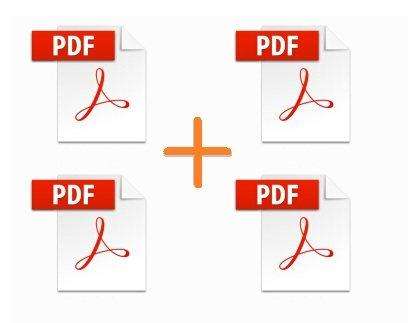
在开始文件转换工作之前,我们需要用到文件转换工具:smallpdf转换器
smallpdf转换器支持极速转换文本内容:软件具备高智能化识别内核,通过智能简化软件使用的操作步骤,实现PDF极速转换。多平台技术支持:软件在多平台进行分享,全网发行使用教程,搜索即可获得使用pdf转word教程。改进PDF处理算法:软件进一步改进PDF处理算法,提高PDF文档显示质量,更好地转换PDF文本。

PDF文件合并具体操作步骤:
1、我们先打开smallpdf转换器,打开后,点击软件界面左上角的【pdf的其他操作】功能。
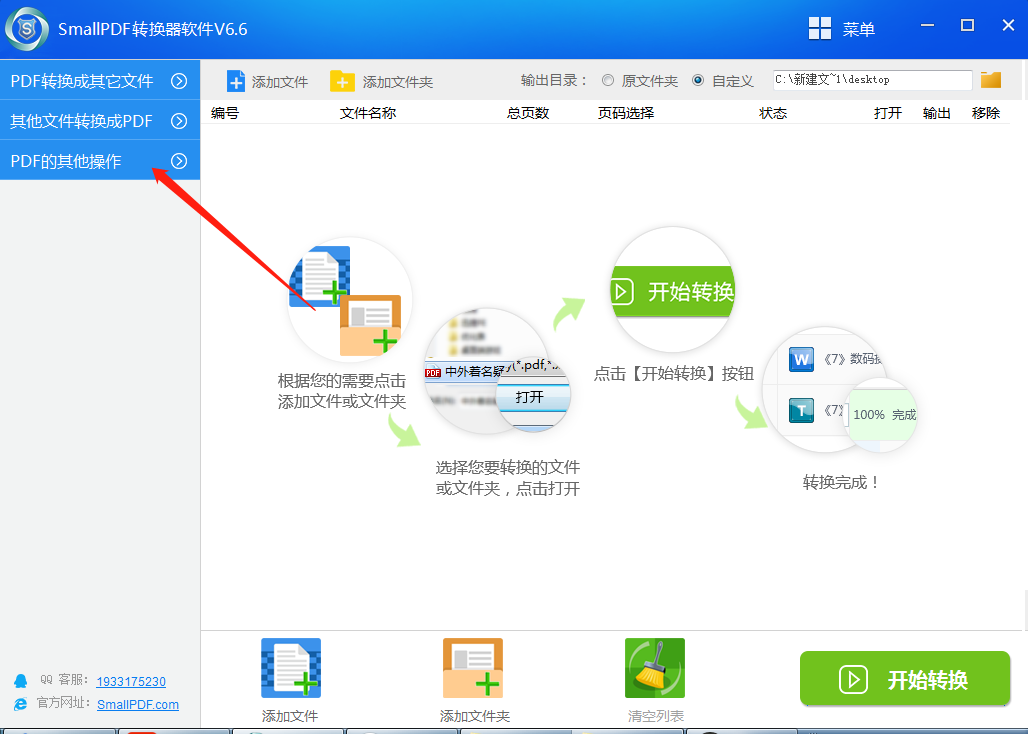
2、之后再点击下拉菜单中“PDF合并”选项,即可进行接下来的pdf文件转换的操作。
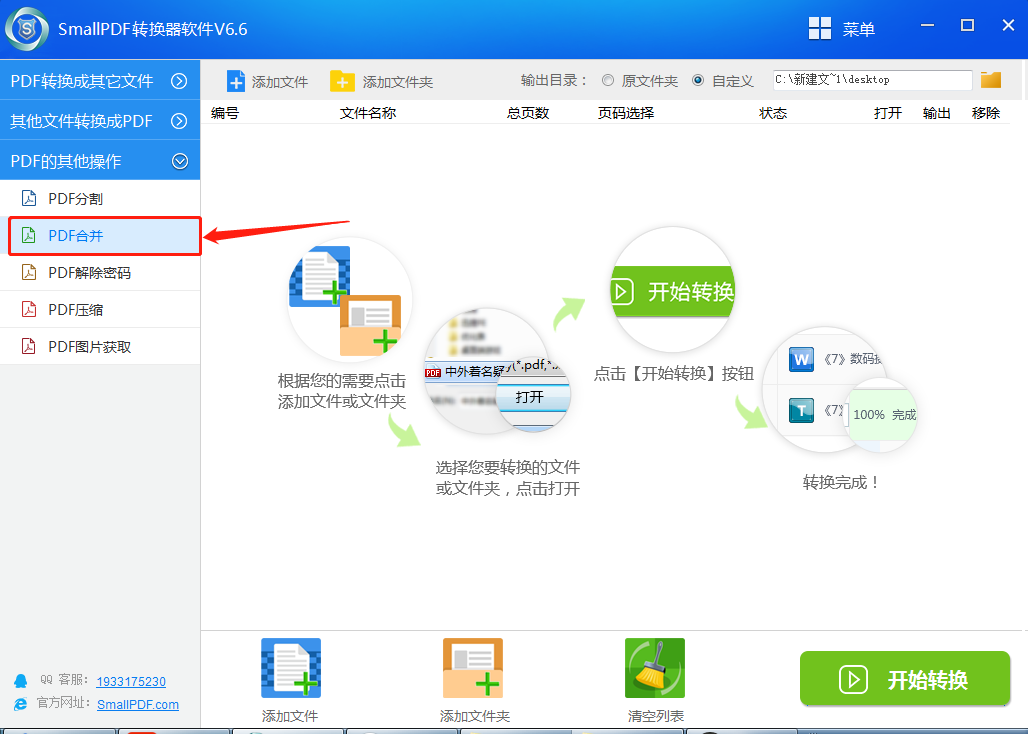
3、下面我们点击下方的“添加文件”或“添加文件夹”,找到我们要转换的文件位置然后将其添加需要转换成的转换列表。
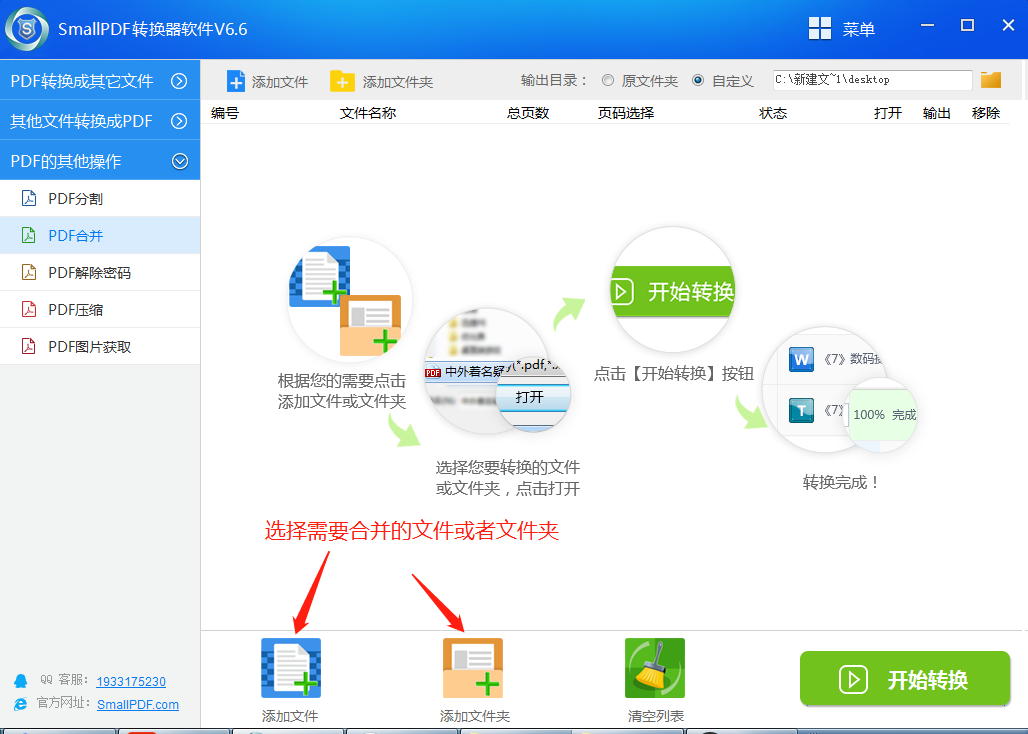
4、在弹出的窗口中点击我们需要转换的文件名并点击打开选项。(tips:如果有多个文件需要选择,可以按住ctrl键+鼠标左击文件完成多选)
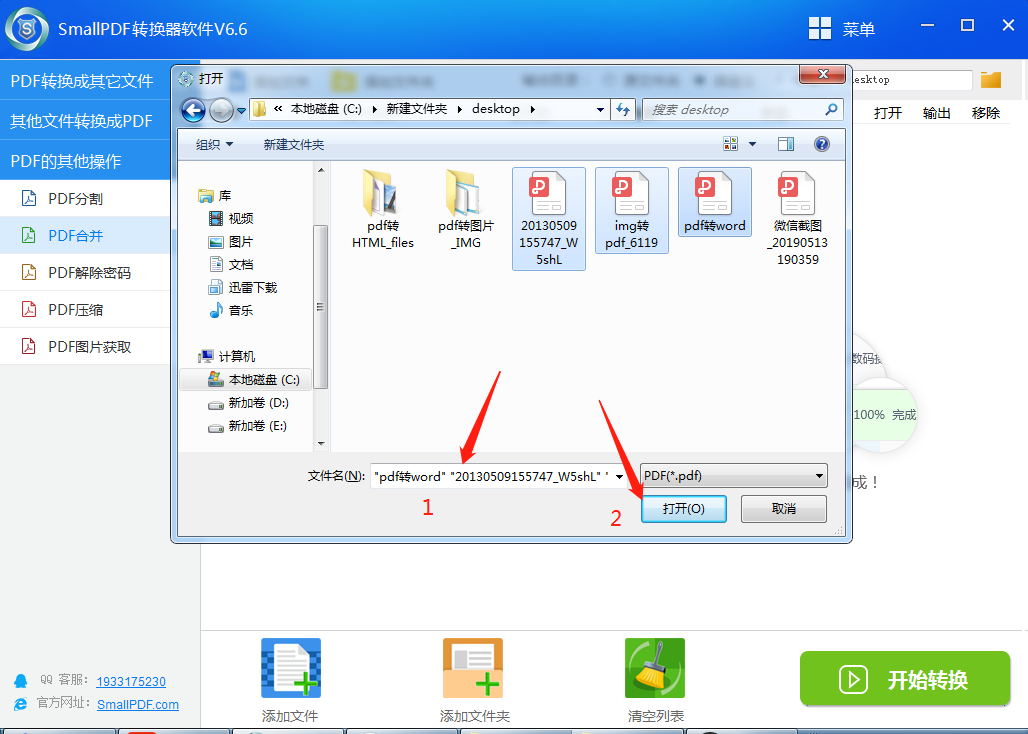
5、文件添加好后我们回到主界面并点击“开始转换”按钮。
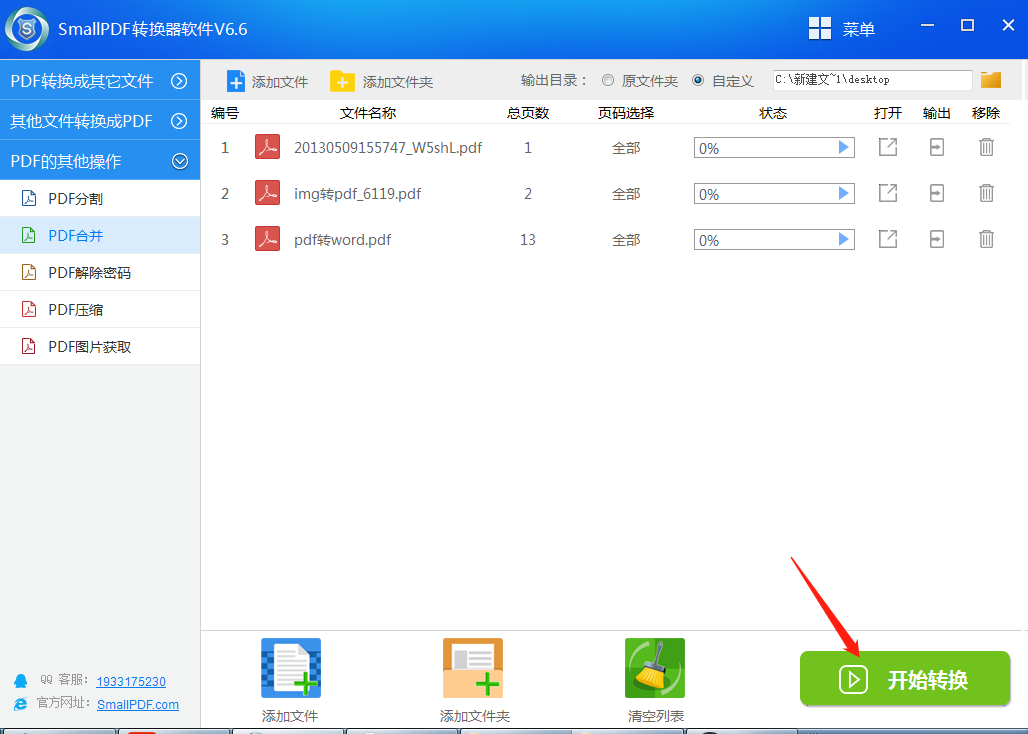
6.当转换状态栏为100%时,就表示文件已经转换成功。我们可以点击状态栏右侧输出按钮打开文件。
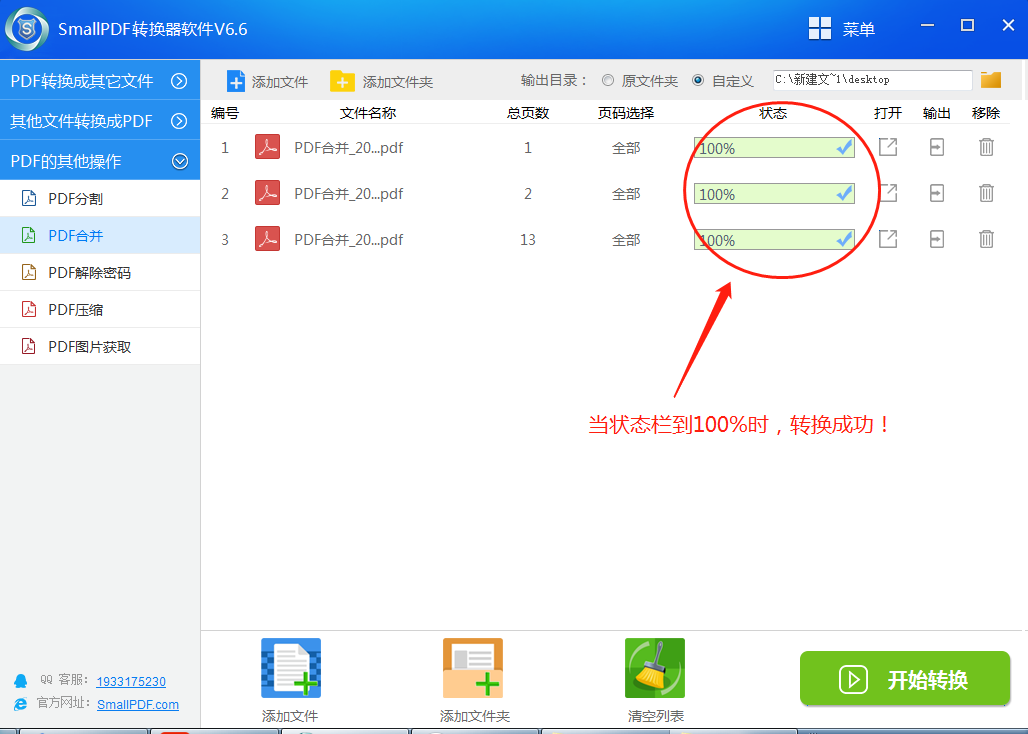
因为功能的多样,这款软件已经成为越来越多人的选择。同时也在不断吸取经验,积极听取用户反馈,及时作出改善。努力为更多的人轻松转换文件。如果你对文件之间的转换有需求,相信这款软件一定会对你有所帮助。PDF转word、excel、ppt、HTML、图片等等都可以进行转换
如何购买smallpdf转换器呢?
在用户界面中点击右上角的购买按钮,跳出如下界面。根据自己的需求选择合适的套餐,最后完成支付即可。
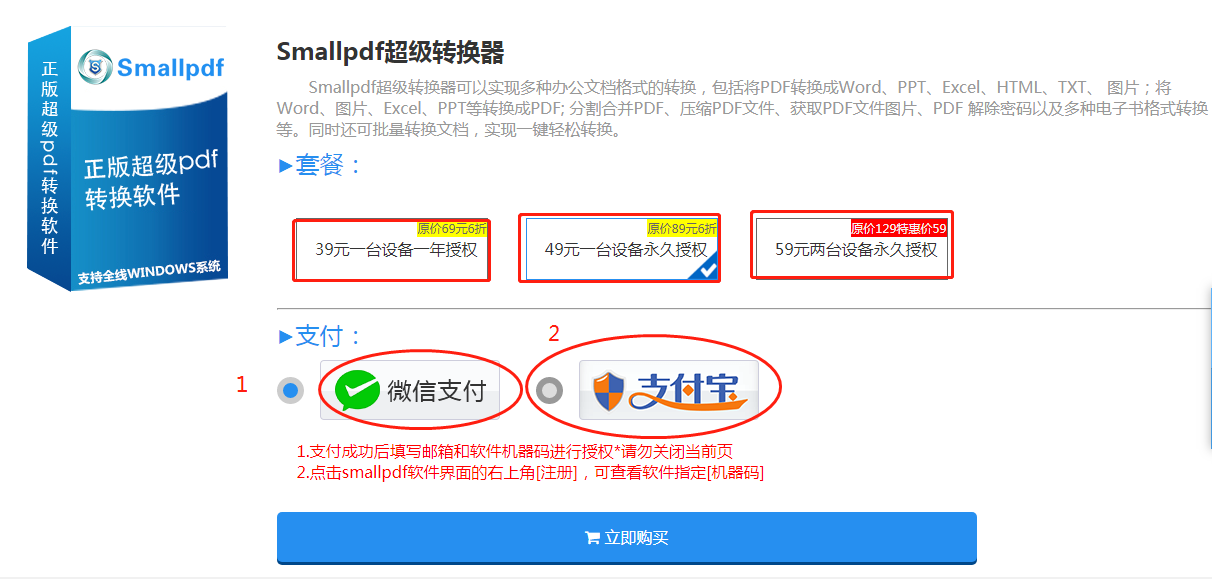
1.支付成功后填写邮箱和软件机器码进行授权*请勿关闭当前页
2.请在软件界面右上角点击【注册】,查看软件【机器码】
支付相关:
点击软件界面的右上角【注册】,可以查看到软件指定【机器码】,点击机器码尾部的复制图标即可复制。
低版本的IE浏览器不支持微信/支付宝扫码授权,请更换谷歌/QQ/搜狗浏览器等进行购买授权。
以上就是使用smallpdf转换器把PDF文件合并的教程啦,怎么样是不是很简单呢?希望可以帮助到你。如果在上方或者在教程中没有找到你想要的答案和解决办法,你可以随时询问客服。当然还可以发送邮件至官方邮箱:kefu@smallpdfer.com 生活工作中的一些文件格式转换小知识少不了,想要处理更多PDF格式的转换,可以前往smallPDF转换器官网以了解更多。
延伸阅读:如何获取PDF文件中的图片?